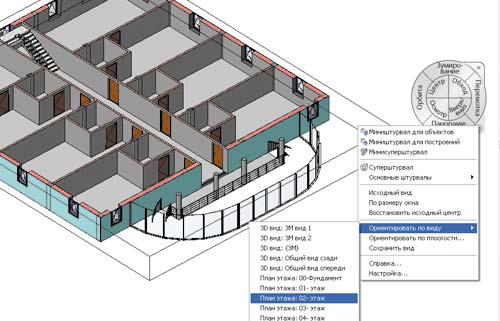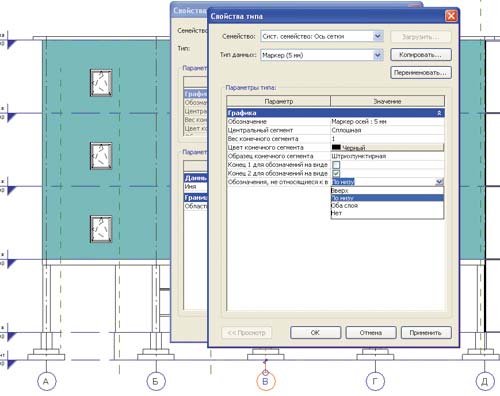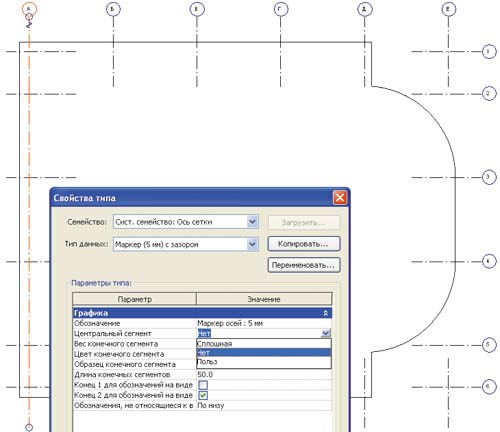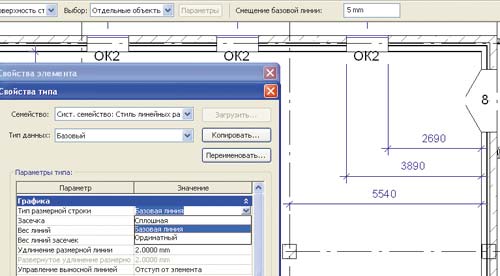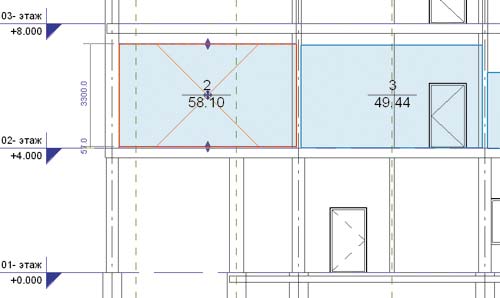Revit Architecture 2009: больше, лучше, быстрее…
Этим летом отечественным пользователям стала доступна очередная линейка программ на платформе Revit — одной из флагманских разработок компании Autodesk. Хотелось бы поделиться с читателями первыми впечатлениями от базового продукта линейки — Revit Architecture 2009.
Сразу отметим, что основные улучшения коснулись как раз тех элементов функционала, на которые часто указывали пользователи. Такая отзывчивость разработчиков вызывает уважение и надежду на дальнейший прогресс в развитии интересного продукта.
Визуализация
Пожалуй, наиболее значимым улучшением стала кардинальная смена движка визуализации. Несколько устаревший AccuRender был заменен на более прогрессивный и активно применяемый в области профессиональной визуализации Mental Ray . В результате пользователи получили практически профессиональное качество тонирования модели с учетом всех эффектов освещения и с намного более правдоподобными материалами (рис. 1).


Рис. 1
Mental Ray — профессиональная система рендеринга и визуализации изображений, разработанная компанией Mental Images (Германия). Mental Ray интегрирован в такие программы, как Softimage/XSI, Autodesk Maya, Autodesk 3ds max, SolidWorks, также имеется версия standalone. Это мощный инструмент визуализации, поддерживающий сегментную визуализацию (подобно механизму сопровождающей визуализации, реализованному в Maya, можно отдельно считать по пасам тени и отражения. Впрочем, рендер по пасам сейчас имеют V-Ray, finalRender, RenderMan и др.). Также реализована функция Global Illumination, которая позволяет имитировать многократное светоотражение.
Важное преимущество Mental Ray — в его расширяемости. Можно написать шейдеры на языке С++, что выделяет его из других рендеров и дает право называться промышленным рендером, как и RenderMan.
Эффективность технологии Mental Ray можно наблюдать в таких фильмах, как «Прогулки с динозаврами», «Терминатор 3», «Матрица» («Перезагрузка» и «Революция»), «Звездные войны (Эпизод II. Атака клонов)» и многих других.
При этом был заметно упрощен интерфейс пользователя, предназначенный для подготовки тонированных изображений. Уменьшено количество диалоговых окон, упрощена необходимая последовательность операций для создания качественных фотореалистичных изображений (рис. 2). Все это должно понравиться пользователям, не имеющим большого опыта работы с подобными системами. Более же опытным пользователям новый рендер предоставляет возможности гибкого управления с помощью ряда усовершенствованных настроек для достижения нужных визуальных эффектов (рис. 3).

Рис. 2

Рис. 3
Теперь осветительные приборы являются фотометрическими и могут быть описаны с помощью файлов IES, которые предоставляются в настоящее время многими изготовителями приборов. В процессе создания тонированного изображения используется содержащаяся в файле IES информация о геометрической форме источника света. Эта технология обеспечивает более точное и реалистичное освещение изображаемых элементов модели (рис. 4).
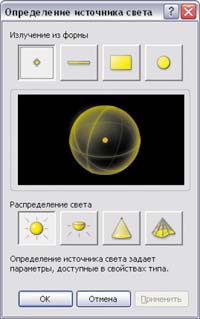
Рис. 4
В Revit Architecture 2009 расширена библиотека элементов антуража и озеленения в файлах RPC (Rich Photorealistic Content — фотореалистичное содержимое), разработанная компанией ArchVision (рис. 5). Теперь она включает свыше ста деревьев и растений, больше элементов ArchVision realpeople (люди), а также дополнительные офисные осветительные приборы, мебель и другие элементы антуража.

Рис. 5
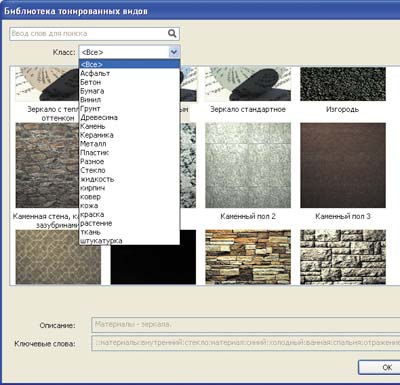
Рис. 6
С материалами тоже стало намного лучше. Входящие в комплект поставки Revit Architecture 2009 материалы хранятся в защищенной от записи локальной библиотеке, которая значительно расширена и структурирована по категориям (рис. 6). Определения материалов теперь являются частью файла проекта и построены по более универсальному принципу, чем в AccuRender . Это позволило, в том числе, наконец организовать прямой экспорт в программный продукт Autodesk 3ds Max 2009 для осуществления профессиональной визуализации через платформонезависимый формат Autodesk FBX (рис. 7). Уже в 3ds max появился новый инструментарий Recognise для загрузки сцен, также основанный на FBX и позволяющий быстро и с высокой точностью импортировать геометрию, источники света, материалы и параметры камеры из сцен (видов) Revit.
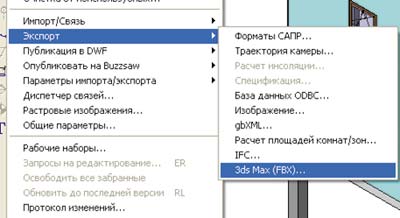
Рис. 7
Интерфейс
Быстрый доступ к последним проектам
Теперь сразу после запуска Revit Architecture 2009 работа начинается с вывода на экран графического списка последних использованных файлов проектов и семейств (с их эскизными изображениями), а также ссылки на справочную систему, учебные пособия и интернет-содержимое (рис. 8). Новая процедура запуска предоставляет быстрый и визуально удобный доступ к последним активно используемым рабочим файлам. Достаточно кликнуть на изображении, и соответствующий файл открывается.
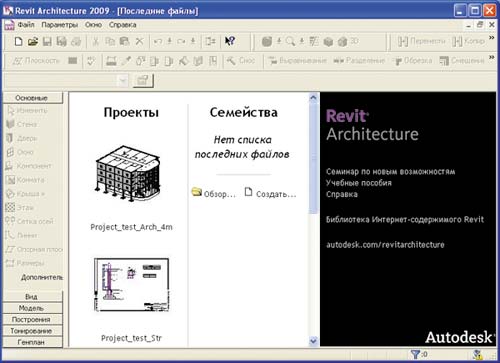
Рис. 8
Новый интерфейс навигации по видам Autodesk 3D (UI)
Практически во всех 3D-продуктах Autodesk серии 2009 (AutoCAD, Revit, Inventor, 3ds max) предлагается стандартизованный интерфейс просмотра и навигации видов модели. Этот мощный интуитивно понятный интерфейс представлен комбинацией нескольких инструментов.
Видовой куб ViewCube
Всегда расположенный в правом верхнем углу экрана видовой куб ViewCube, запатентованный корпорацией Autodesk, помогает пользователям быстро менять направление взгляда на модель и легко ориентироваться в пространстве без видимых усилий (рис. 9). Всё настолько просто, что с ним начинаешь работать сразу без какой-либо подготовки.
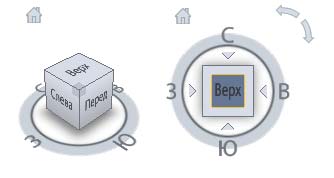
Рис. 9
Штурвалы SteeringWheels
Для еще большей свободы навигации предлагаются также штурвалы SteeringWheels, запатентованные Autodesk на основе технологии Tracking Menus. Они позволяют пользователям свободно и эффективно выполнять навигацию вокруг объектов, а также по внутренним и внешним пространствам.
Технология штурвалов SteeringWheels обеспечивает удобное и компактное расположение специального набора команд рядом с курсором. Прежде всего это интуитивно понятные инструменты панорамирования, масштабирования, переворота, осмотра и пр. без необходимости поиска команд в громоздких меню. Продвинутые пользователи смогут быстро выполнять обход модели в перспективе.
Сами штурвалы могут иметь несколько состояний: штурвал для объектов, штурвал для построений и суперштурвал, объединяющий все возможности навигации (рис. 10). Кроме того, те же самые функции можно выполнять с помощью соответствующих мини-штурвалов, представляющих собой небольшие кружочки, имеющие размер курсора (рис. 11).
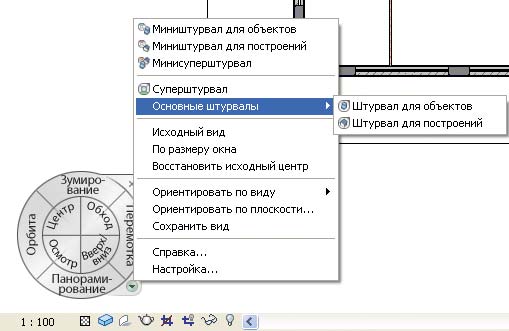
Рис. 10

Рис. 11
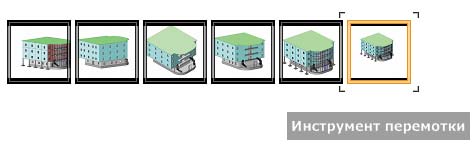
Рис. 12
Новой функцией можно считать появившуюся возможность «перемотки», которая позволяет легко просмотреть хронологию шагов навигации, представленную в компактном виде в форме эскизов, и «откатиться» к нужному состоянию (рис. 12).
Вызываемое меню штурвалов содержит еще одну интересную функцию — Выравнивание по виду, с помощью которой можно быстро получить и просмотреть срез здания, соответствующий выбранному виду, например плану этажа (рис. 13).
Рис. 13
Так же как и «орбитальные» инструменты прежних версий, штурвалы вызываются клавишей F 8.
Подсчет выбранных элементов
Очень порадовало то, что теперь общее количество выбранных элементов можно увидеть в строке состояния рядом со значком фильтра. Щелчок на значке фильтра приводит к открытию диалогового окна Фильтр, которое тоже усовершенствовано (рис. 14). Теперь оно содержит сведения о количестве элементов в каждой категории, а также об общем количестве элементов. Размер самого диалогового окна можно произвольно изменять.
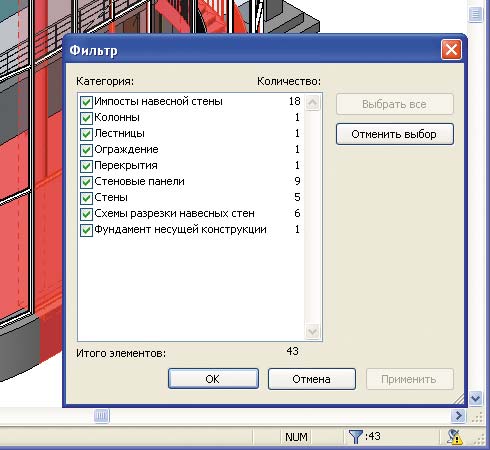
Рис. 14
Концептуальное моделирование
Новая функция создания тела плавного перехода
В новой версии расширены возможности объемного моделирования при создании концептуальных моделей и семейств. Команда Переход в продольном компоненте представляет собой новый инструмент создания объемных и полых форм (рис. 15). В ней объединены характеристики инструментов Сдвиг и Переход, что облегчает процесс создания дополнительных сложных форм:
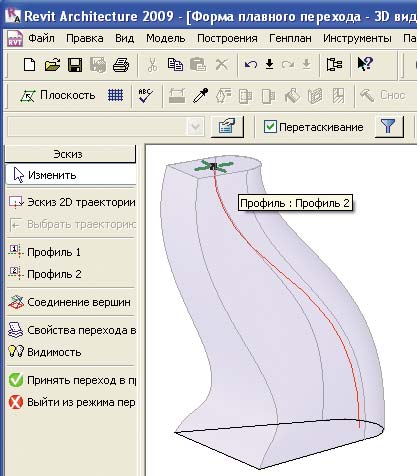
Рис. 15
- как и для сдвига, траектория перехода в продольном компоненте может содержать нелинейный элемент, например дугу или сплайн;
- как и для перехода, переход в продольном компоненте допускает наличие двух заданных по отдельности различных профилей на каждом конце траектории.
Геометрические построения
Контекстное отключение действующих привязок
В Revit Architecture 2009 при работе над проектом для временного переопределения параметров привязки можно применять комбинации клавиш быстрого доступа и контекстное меню. Временные переопределения влияют на привязку только при однократном указании объекта. Например, если требуется однократная привязка к центру дуги, следует ввести SC или в контекстном меню выбрать пункт Переопределения привязок -> Центры, при этом только центры дуг рассматриваются как вариант привязки (рис. 16). После выбора объекта режим привязки вернется к параметрам, указанным в диалоговом окне Параметры привязки.
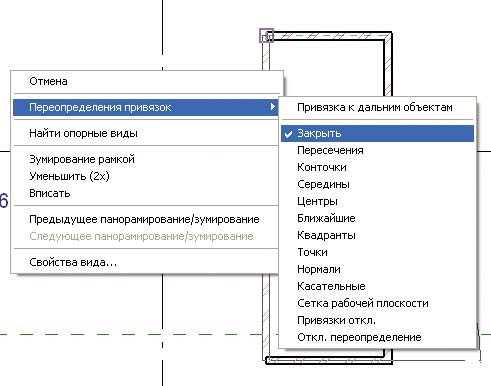
Рис. 16
Автоматическое замыкание контура линейных элементов
Теперь в процессе построения эскизов можно замыкать незамкнутые контуры с помощью привязки замыкания. Доступ к привязке Закрыть возможен из контекстного меню (рис. 16) либо комбинацией клавиш быстрого вызова команд (SZ). Если существует несколько вариантов привязки, можно просмотреть другие варианты путем перемещения курсора или с помощью клавиши TAB.
Сетки осей
Управление маркировкой сетки осей
В новой версии наконец стало возможно управлять расположением марок (внизу или вверху) сетки осей на фасадных видах (ранее «кружки» располагались всегда вверху, что не соответствовало принятым у нас обозначениям). Для этого добавлен новый параметр в окне свойств типа для работы с сетками, который называется Обозначения, не относящиеся к виду в плане. Этот параметр имеет четыре возможных значения («Сверху», Снизу, Оба и Нет), которые определяют стандартное расположение марок координационных осей на видах фасадов (рис. 17).
Рис. 17
Зазоры в сетках осей
Для сеток также создан новый параметр Центральный сегмент, имеющий три возможных значения: Сплошная, Отсутствует и Польз. Значение этого параметра определяет наличие зазора, разрывающего сплошную линию сетки. Его удобно применять для повышения читаемости планов этажей (рис. 18).
Рис. 18
Размеры
Привязка при образмеривании
В новой версии заметно усовершенствована простановка размеров. Теперь срабатывает автоматическая привязка при образмеривании до мест пересечения линий, объектов и стен (рис. 19), а также при связывании с центрами окружностей, дуг или эллипсов.
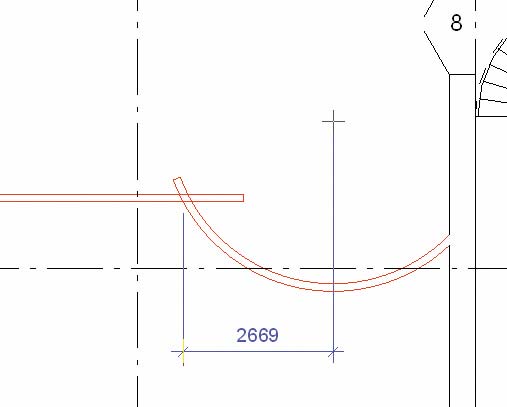
Рис. 19
Два новых типа размеров
В Revit Architecture 2009 появился еще более широкий выбор способов образмеривания. Добавлен новый размерный стиль От общей базы, который позволяет автоматически размещать части размерной строки друг над другом (рис. 20). Еще один размерный стиль — Ординатный размер — позволяет отображать расстояние от заданной начальной точки.
Рис. 20
Переопределение размеров
Теперь (почти как в AutoCAD ) размеры могут быть переопределены с помощью текста. Однако изменить само значение размера невозможно, так как это противоречит идеологии модели Revit . Кроме того, пользователь может добавлять строки текста, располагая их выше, ниже, перед значениями размеров и после них (рис. 21).
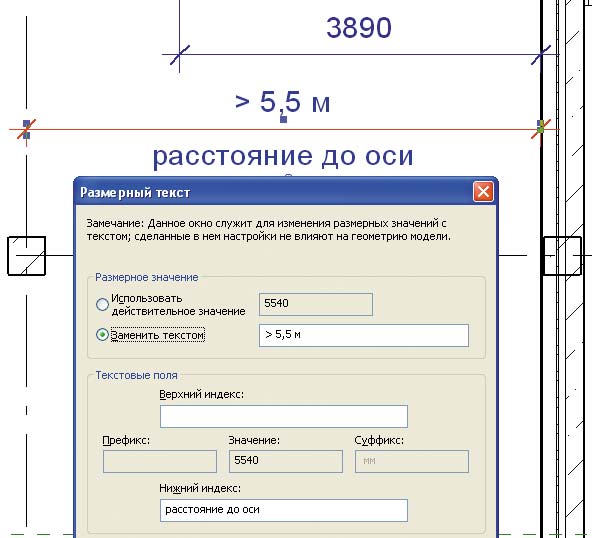
Рис. 21
Форматирование размерного текста
Для размерного текста появилась возможность применять те же опции форматирования, что и для обычного текста. Теперь можно изменять значения коэффициента ширины и назначать тексту формат Подчеркнутый, Курсив или Полужирный.
Помещения
Работа с помещениями в фасадах и разрезах
В Revit Architecture 2009 помещения можно выбирать на видах разрезов и фасадов, которые их рассекают. Свойства выбранных помещений можно изменять.
При выборе комнаты на виде разреза или фасада верхний и нижний пределы отображаются в виде линий, если они находятся вне геометрических границ комнаты. Эти пределы можно изменять графически путем перетаскивания или с помощью ввода конкретных числовых значений в окне временных размеров (рис. 22).
Рис. 22
Как и на видах в плане, на видах разрезов и фасадов помещения могут изображаться разными цветами, что достигается назначением виду цветовой схемы (рис. 23). Цветовая заливка распространяется до границ, отображаемых при выборе конкретного помещения. На видах разрезов и фасадов можно размещать легенды цветовых схем. Одна и та же схема может использоваться и для видов в плане, и для видов разрезов.
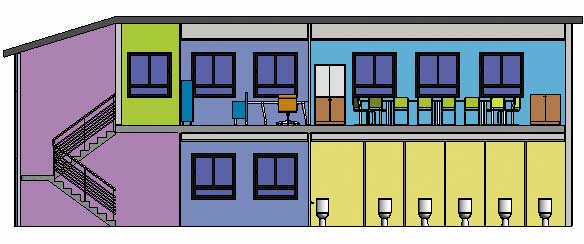
Рис. 23
Усовершенствование процесса вычисления объема помещений
В Revit Architecture 2009 усовершенствованы алгоритмы расчета, повышающие точность при вычислении объема помещений. Благодаря этому поддерживается вычисление объема помещений разнообразной формы, при этом объем помещений теперь вычисляется до поверхностей стен.
В прежних версиях расчетная высота комнат была параметром проекта. Теперь расчетная высота является параметром семейства уровней. При необходимости можно изменить этот параметр. Также можно создать несколько семейств уровней, в которых будут использоваться различные значения расчетной высоты. Например, можно определить одно семейство уровней для этажей и другое семейство уровней для служебных пространств.
Простановка марок помещений
В Revit Architecture 2009 с помощью инструмента Нанесение марок на все элементы без марок можно одним действием проставить марки для всех помещений и зон, для которых они еще не проставлены.
Также можно изменить ориентацию марки на горизонтальную или вертикальную либо выровнять ее по стенам либо граничным линиям в модели здания. Или просто развернуть марку на произвольный угол с помощью инструмента Повернуть.
Границы помещений в связанных моделях
В более ранних версиях при связывании моделей Revit друг с другом программа не поддерживала распознавание элементов, ограничивающих помещения, в связанной модели. Поэтому невозможно было поместить помещение в главной модели, а ограничивающие ее стены (или другие элементы) — в связанной с ней модели.
В Revit Architecture 2009 можно эффективно настроить распознавание элементов, ограничивающих помещение, в связанной модели. Для этого достаточно изменить свойство ограничения комнат для связанного файла Revit (рис. 24). Если связь, определяющая границы, выгружена или не найдена, то определяемые ею помещения продолжают существовать как неразмещенные до тех пор, пока связь не обнаружится.
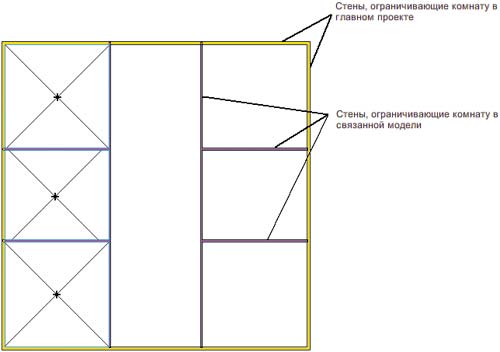
Рис. 24
Помещения могут «не иметь места»
Теперь при удалении помещения из вида модели оно не удаляется из проекта, а остается в качестве неразмещенного помещения. Это помещение продолжает отображаться в спецификациях и будет доступно на стадии размещения помещений. Для его площади будет отображаться значение Не размещено, а для объема — Не рассчитывается до тех пор, пока оно вновь не будет размещено в модели. Чтобы полностью удалить помещение из проекта, его следует удалить из спецификации.
***
В данной статье упомянуты далеко не все новшества и улучшения, заложенные разработчиками в новую версию Revit Architecture 2009. Но и перечисленного вполне достаточно, чтобы признать серьезность намерений компании Autodesk в отношении будущего этого программного продукта.